
 pt
pt  English
English  Español
Español  中國人
中國人  Tiếng Việt
Tiếng Việt  Deutsch
Deutsch  Українська
Українська  Français
Français  भारतीय
भारतीय  Türkçe
Türkçe  한국인
한국인  Italiano
Italiano  Gaeilge
Gaeilge  اردو
اردو  Indonesia
Indonesia  Polski
Polski Uma impressão digital do navegador, ou impressão digital, é um identificador único do navegador que permite aos sítios Web rastrear informações sobre o navegador e o dispositivo de um utilizador. Quando um navegador envia um pedido a um sítio Web, troca dados que constituem a impressão digital com o servidor Web, permitindo que o sítio de destino recolha informações sobre o utilizador. A impressão digital afecta diretamente o anonimato de um utilizador em linha, uma vez que inclui informações como:
Também vale a pena mencionar o Canvas Fingerprinting, uma tecnologia semelhante em função à impressão digital padrão, mas com algumas diferenças. Este método utiliza o elemento Canvas do HTML5 para criar uma imagem invisível no browser do utilizador, que é depois convertida num código digital único. Devido às diferenças na forma como os vários navegadores e dispositivos processam as imagens, o código torna-se único para cada utilizador. Esta tecnologia é frequentemente utilizada em conjunto com a impressão digital padrão para aumentar a precisão da identificação do utilizador.
Inicialmente, a tecnologia de impressões digitais foi desenvolvida para evitar actividades fraudulentas em linha. Por exemplo, as impressões digitais foram ativamente utilizadas por instituições bancárias para identificar rápida e eficazmente actividades suspeitas nos seus sítios. Com o tempo, a funcionalidade desta tecnologia expandiu-se significativamente, sendo agora utilizada em praticamente todas as áreas de atividade da Internet.
Muitas empresas e recursos Web recolhem informações sobre os seus visitantes para posterior análise de factores comportamentais, tais como aquilo a que os utilizadores prestam mais atenção e as páginas que mais visitam. Estas informações ajudam a ajustar posteriormente o conteúdo do recurso e a tornar a publicidade personalizada mais eficaz. Por exemplo, se um utilizador estiver a navegar na Internet com um smartphone desatualizado, vários serviços, com esta informação, podem oferecer publicidade personalizada para smartphones de nova geração.
Outro papel importante da impressão digital é fornecer aos utilizadores um sítio Web optimizado para um dispositivo específico. Com base na impressão digital, o servidor compreende a partir de que dispositivo o site está a ser acedido e abre a versão adequada.
Assim, uma impressão digital, juntamente com o endereço IP do utilizador, são os seus principais identificadores online e, para atingir o nível mais elevado de anonimização da ligação, é necessário alterar estes parâmetros. A utilização de diferentes impressões digitais é benéfica, por exemplo, quando se lida com várias contas. Ao definir impressões digitais separadas para contas diferentes, é possível evitar bloqueios e associações indesejadas entre perfis, uma vez que o servidor não conseguirá detetar que as contas estão a ser utilizadas pela mesma pessoa. Em seguida, analisaremos mais de perto as opções disponíveis para os utilizadores alterarem a sua impressão digital.
Existem várias formas de verificar a sua impressão digital, mas nem todas são igualmente informativas. Os parâmetros específicos da impressão digital, como o User-agent, podem ser determinados utilizando as ferramentas de desenvolvimento do browser. Para tal, prima F12, navegue até à secção "Consola" e introduza o comando - console.log(navigator.userAgent).
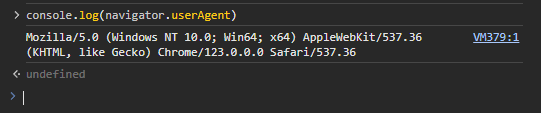
No entanto, uma forma mais conveniente de verificar a impressão digital de um dispositivo é utilizar verificadores online especializados, tais como:
Para verificar sua impressão digital, basta abrir o site especializado e as informações sobre o dispositivo serão exibidas com mais frequência na página inicial. Vamos dar exemplos de como isso pode parecer.
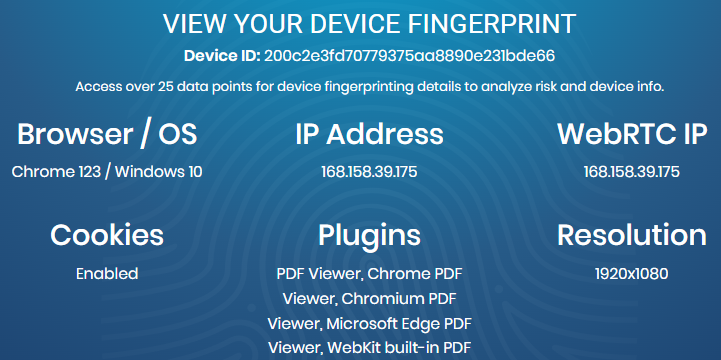
Ao alterar posteriormente a impressão digital, os verificadores em linha podem ser utilizados para verificar se os parâmetros necessários foram alterados e, se necessário, efetuar mais ajustes às definições.
A alteração dos parâmetros da impressão digital pode aumentar significativamente o anonimato do utilizador online e também evitar bloqueios no domínio das contas múltiplas. Existem muitas formas de substituir uma impressão digital, cada uma com o seu grau de eficácia. Vamos examiná-las com mais pormenor:
A utilização de apenas um servidor proxy, bem como o trabalho através do modo anónimo no navegador, não altera totalmente a impressão digital, o que torna a sua aplicação separada ineficaz. Por sua vez, a desativação de plugins pode afetar a apresentação de conteúdos em sítios Web. Portanto, vamos considerar os dois métodos mais eficazes: usar extensões especializadas e navegadores anti-deteção para alterar a impressão digital em conjunto com a configuração de um servidor proxy.
Os plug-ins para gerir as impressões digitais podem ser encontrados nas lojas de extensões do navegador. Estes plugins permitem bloquear a transmissão de determinados parâmetros de impressões digitais para o servidor de destino, de modo a garantir um nível mais elevado de anonimato em linha. Vamos ver como isso funciona usando a extensão "Privacy Tweaks", disponível para Google Chrome e Mozilla Firefox.

Na página principal da extensão, no separador "Tweaks", existe um grande número de opções que lhe permitem:
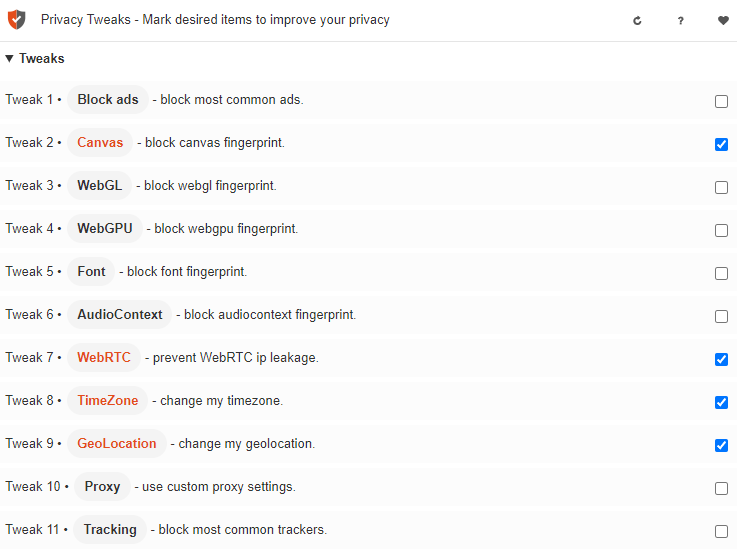
O separador "Definições" permite-lhe configurar manualmente parâmetros específicos, tais como fuso horário, geolocalização, servidor proxy e a capacidade de adicionar determinados sites às excepções ao trabalhar com a extensão.
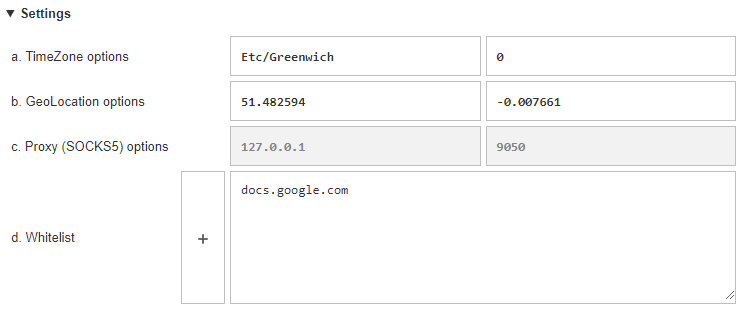
É recomendado usar o Privacy Tweaks em conjunto com um servidor proxy privado para fornecer um nível adicional de anonimização da conexão.
O método mais fiável para substituir a Impressão digital é utilizar navegadores anónimos, muitos dos quais vêm com funcionalidades incorporadas para uma configuração precisa destes dados. Vamos ver de perto como alterar as configurações da impressão digital usando o navegador anti-deteção AdsPower, que oferece uma versão gratuita com funcionalidade suficiente para tais fins.
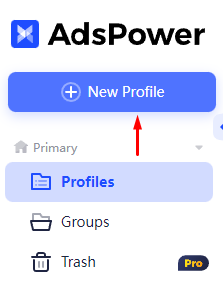
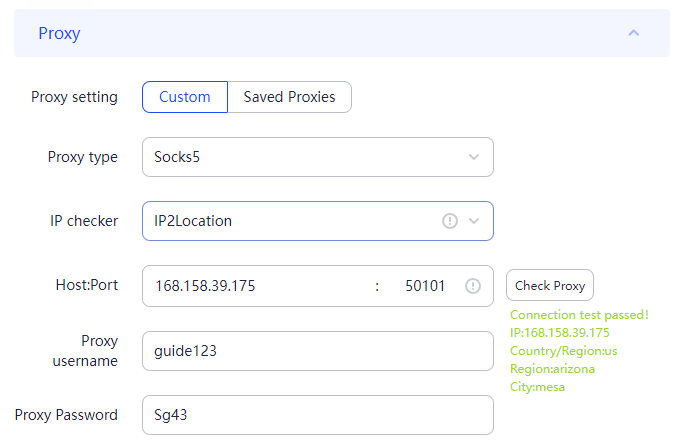
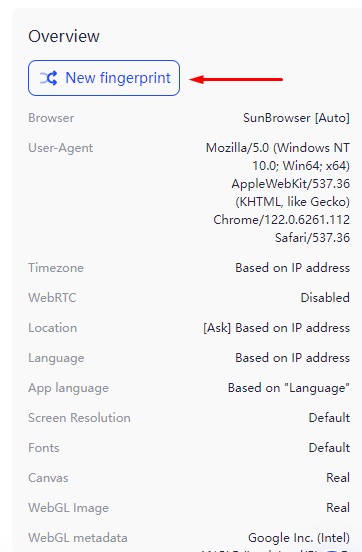
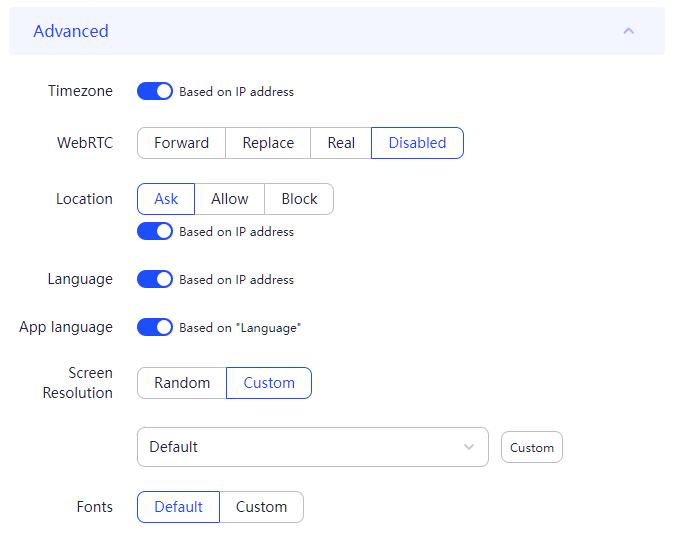
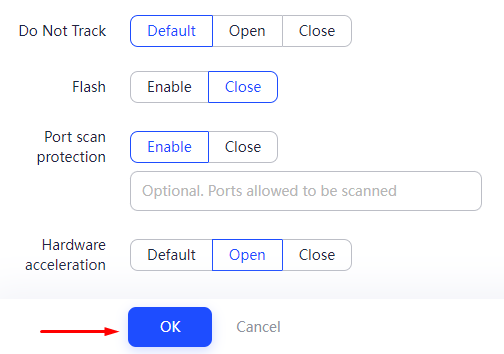

Isso conclui a configuração usando o navegador AdsPower. A maioria dos navegadores anti-deteção funciona com um princípio semelhante.
Em conclusão, deve-se notar que a melhor solução seria usar navegadores anti-deteção em combinação com proxies, o que permite uma alteração completa da impressão digital. Esta opção é adequada para trabalhos nos domínios da promoção de sítios Web, criptomoedas e publicidade. Para tarefas mais simples, os utilizadores podem usar extensões especiais do navegador.
Comentários: 0